- A+
我们有时候在使用电脑的时候会遇到网速慢、连不上网的情况,这个时候一般是修改tcp协议去解决问题,但以后小伙伴升级到Win11之后却不知如何操作,那么遇到这种情况要怎么办呢?下面就和小编一起来看看应该如何解决吧。
Win11修改tcp协议的方法
1、首先鼠标右键点击右下角的“网络图标”,打开“网络和internet设置”。
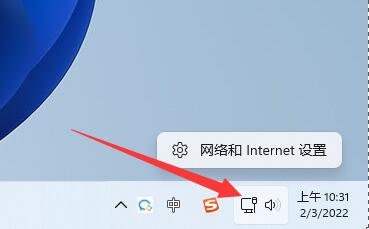
2、接着点开右下角的“高级网络设置”。
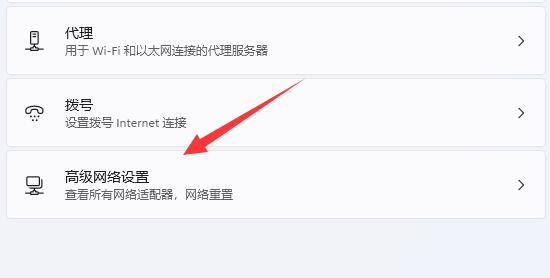
3、然后打开相关设置下的“更多网络适配器选项”。
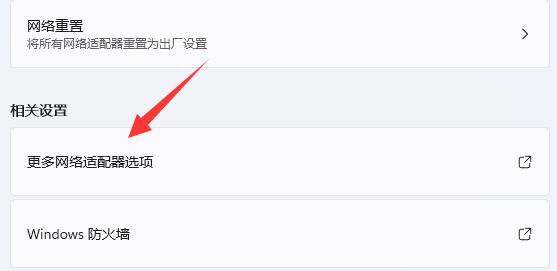
4、随后右键其中的网络,打开“属性”。
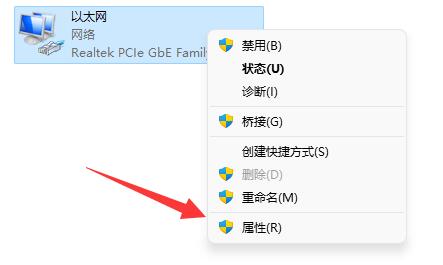
5、打开后,就能找到“tcp协议”了,双击可以打开它。
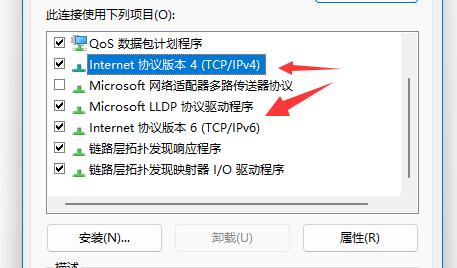
6、打开后就能修改ip地址、dns地址等属性了。
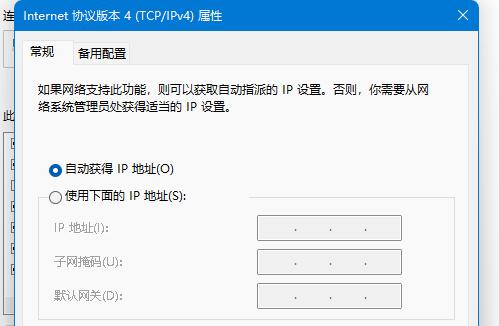
7、还能点击“高级”以修改更多tcp协议设置。
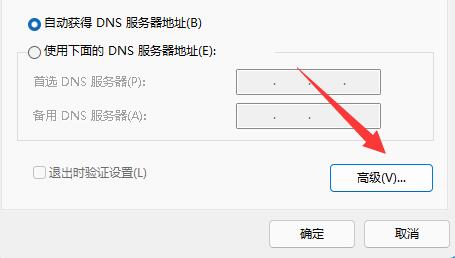
希望本文对遇到此故障的朋友有所帮助,如有需要可以在下方留言,进行互动,或者留下您的联系方式,方便沟通交流。欢迎大家分享经典维修案例,软件使用教程技巧等,投稿邮箱:smailmeng2018@163.com.斯维智能科技@恩腾技术圈 WWW.RVIBO.COM.
- 扫一扫关注抖音
-

- 扫一扫关注我们
-



![[系统教程]Win11怎么开启单声道音频模式?](https://www.rvibo.com/wp-content/themes/begin/timthumb.php?src=https://www.rvibo.com/wp-content/uploads/2022/03/20220330013305-69.png&w=280&h=210&a=&zc=1)
![[系统教程]Windows 11错误Hypervisor如何修复?](https://www.rvibo.com/wp-content/themes/begin/timthumb.php?src=https://www.rvibo.com/wp-content/uploads/2022/03/20220330013301-64.png&w=280&h=210&a=&zc=1)
![[系统教程]Win11怎么创建高性能电源计划?](https://www.rvibo.com/wp-content/themes/begin/timthumb.php?src=https://www.rvibo.com/wp-content/uploads/2022/03/20220330013259-78.png&w=280&h=210&a=&zc=1)
![[系统教程]Win11如何通过指针修复错误引用?](https://www.rvibo.com/wp-content/themes/begin/timthumb.php?src=https://www.rvibo.com/wp-content/uploads/2022/03/20220330013253-71.jpg&w=280&h=210&a=&zc=1)

